Решение проблем принтера HP LaserJet MFP M141W
Справочные данные можно получить в приложении HP Smart. HP Smart оповещает о проблемах с принтером (замятия и другие проблемы), предоставляет ссылки на справочные материалы и возможность обратиться в службу поддержки для получения дополнительной помощи.
Понимание отображаемых кодов и последовательностей мигания индикаторов на панели управления
Если на принтере требуется подтверждение пользователя, на светодиодной панели управления поочередно отображается Go (перейти) и двузначный код состояния. Если на принтере требуется действие пользователя, на светодиодной панели управления поочередно отображается Ег (ошибка) и двузначный код ошибки.
Индикатор «Внимание» мигает
В зависимости от отображаемого на панели управления кода принтер может находиться в разных состояниях. Сведения о кодах, состоянии принтера и рекомендованных действиях см. в Таблица 8-3 Коды на панели управления для последовательности индикаторов 1.
Индикатор расходных материалов может находиться или не находиться в этом состоянии в зависимости от состояния расходных материалов.
Мигает индикатор внимания и горит индикатор готовности
Возможно, расходный материал практически закончился.
Мигают индикаторы «Внимание» и расходных материалов, и горит индикатор готовности.
Возможно, возникла проблема с картриджем.
Индикаторы «Внимание» и готовности горят
В зависимости от отображаемого на панели управления кода принтер может находиться в разных состояниях.
Индикатор расходных материалов может находиться или не находиться в этом состоянии в зависимости от состояния расходных материалов.
Индикатор беспроводной связи быстро мигает (4 раза в 3 секунды)
Могла возникнуть проблема с беспроводной связью.
Не горит индикатор «Внимание», мигает индикатор готовности
Принтер находится в режиме готовности. На ЖК-дисплее будет указано текущее количество копий.
Индикатор расходных материалов может находиться или не находиться в этом состоянии в зависимости от состояния расходных материалов.
Индикатор «Внимание» выключен, а индикатор готовности горит тускло
Индикатор расходных материалов может находиться или не находиться в спящем режиме.
Индикатор «Внимание» выключен, а индикатор готовности мигает
В настоящий момент принтер обрабатывает задание. На ЖК-дисплее будет отображаться текущее количество копий для заданий печати и сканирования. На ЖК-дисплее будет отображаться текущее обрабатываемое количество копий для заданий копирования. При выполнении заданий копирования удостоверений на ЖК-дисплее будет отображаться Р1 во время сканирования передней стороны удостоверения личности и Р2 — во время сканирования задней стороны.
Индикаторы внимания и готовности мигают
Выполняется процесс инициализации, очистки или охлаждения принтера.
Go/01
Принтер находится в режиме подачи листов вручную.
Загрузите бумагу подходящего типа и размера во входной лоток. Нажмите кнопку «Начать/возобновить копирование» для продолжения.
Go/02
Принтер обрабатывает задание двусторонней печати с ручной подачей.
Загрузите страницы во входной лоток для печати второй стороны. Нажмите кнопку «Начать/возобновить копирование» для продолжения.
Go/03
Тип бумаги или размер задания печати отличается отнастроеклотка.
Загрузите в подающий лоток бумагу надлежащего типа и размера или нажмите кнопку «Начать копирование/
Возобновить» у|3}, чтобы продолжить с бумагой, загруженной в данный момент.
Go/06
Принтер получил запрос на подключение к данному принтеру с помощью Wi-Fi Direct.
Нажмите кнопку «Начать/возобновить копирование» для подключения.
Р2
Начато задание копирования удостоверения личности.
Переверните удостоверение личности и нажмите кнопку копирования удостоверений, чтобы продолжить.
Ег/О1
Во входном лотке нет бумаги.
Загрузите носитель в лоток. См. Загрузка бумаги.
Ег/02
Дверца открыта.
Убедитесь, что верхняя крышка полностью закрыта.
Ег/03
Принтеру не удалось захватить лист бумаги для печати.
Нажмите кнопку «Начать/возобновить копирование» для продолжения.
Ег/04
Замятие бумаги во входном лотке.
Устраните замятие.
Ег/05
Произошло замятие бумаги в области картриджей стонером.
Устраните замятие.
Ег/06
Произошло замятие бумаги в области приемного лотка.
Устраните замятие.
Понимание отображаемых кодов и последовательностей мигания индикаторов на панели управления
Ег/25
Формат загруженной бумаги не соответствует формату, необходимому для выполнения задания.
Замените бумагу или нажмите кнопку «Начать копирование/ Возобновить», чтобы продолжить работу с загруженным форматом бумаги.
Ег/26
В принтере произошла общая ошибка механизма печати.
Нажмите «Начать/возобновить копирование» для продолжения.
Если ошибка повторится, выключите принтер. Подождите 30 секунд, затем включите принтер.
Ег/81
Загружено неверное микропрограммное обеспечение.
Нажмите «Начать/возобновить копирование» для продолжения. Загрузите соответствующее микропрограммное обеспечение.
Ег/08
Достигнут очень низкий уровень расходных материалов, устройство настроено на остановку.
Необходимо заменить картридж или изменить настройки картриджа на Продолжить в Embedded Web Server. Если для расходных материалов выбрать Продолжить, индикатор расходных материалов будет включен, но код ошибки отображаться не будет.
Ег/30
Произошла ошибка с планшетным сканером.
1. Выключите питание принтера или отсоедините шнур питания от принтера.
2. Подождите 30 секунд, затем включите принтер или снова подсоедините к нему шнур питания.
3. Дождитесь инициализации принтера.
Ег/59
Произошла ошибка, связанная с беспроводным оборудованием.
Нажмите кнопку «Начать копирование/возобновить» (В
чтобы продолжить работу без оборудования для беспроводной связи.
Если ошибка повторится, выключите принтер. Подождите 30 секунд, затем включите принтер.
Ег/74 Ег/76 Ег/77
В принтере возникла критическая ошибка, которую не может быть устранена автоматически.
Выключите принтер. Подождите 30 секунд и включите принтер. Если ошибка повторяется, обратитесь в службу поддержка клиентов HP.
Ег/75
Принтер не подключен к Интернету для проверки расходных материалов.
Повторно подключите принтер к Интернету, чтобы он мог проверить расходные материалы.
Беспроводное подключение WPS установить не удалось
Нажмите кнопку «Отмена» чтобы продолжить, а затем попробуйте снова подключить принтер к беспроводной сети.
Если проблема сохраняется, попытайтесь подключиться с помощью приложения HP Smart.
Восстановление заводских настроек по умолчанию
При восстановлении заводских параметров по умолчанию все настройки принтера и сети возвращаются к заводским значениям. Количество страниц не восстанавливается до исходного.
При восстановлении заводских параметров по умолчанию все настройки принтера возвращаются к заводским значениям, кроме того удаляются все страницы, хранящиеся в памяти.
1. Откройте HP Embedded Web Server.
2. На вкладке Система нажмите Обслуживание.
3. В разделе восстановления умолчаний нажмите кнопку Восстановить умолчания.
Произойдет автоматический перезапуск принтера.
Появляется сообщение об ошибке «Низкий уровень тонера в картридже» или «Очень низкий уровень тонера в картридже»
Общие сведения о сообщениях, связанных с картриджами, и действиях, которые следует предпринимать.
Низкий уровень ресурса картриджа: На принтере появляется сообщение о низком уровне ресурса картриджа. Оставшийся срок службы картриджа может быть различным. Подготовьте новые расходные материалы для замены, когда качество печати станет неприемлемым. Картридж не требуется заменять прямо сейчас.
Продолжайте печать с использованием имеющегося картриджа до тех пор, пока перераспределение тонера позволяет обеспечить приемлемое качество печати. Чтобы перераспределить тонер, извлеките лазерный картридж из принтера и осторожно встряхните его из стороны в сторону по горизонтали. Вставьте лазерный картридж обратно в принтер и закройте крышку.
Картридж на исходе: На принтере появляется сообщение о низком уровне ресурса картриджа. Оставшийся срок службы картриджа может быть различным. Подготовьте новые расходные материалы для замены, когда качество печати станет неприемлемым. Картридж нужно заменить тогда, когда качество печати перестанет быть приемлемым.
При очень низком уровне ресурса картриджа HP действие гарантии HP Supplies Premium Protection Warranty на этот картридж прекращается.
Можно изменить поведение принтера при достижении очень низкого уровня ресурса расходных материалов. Эти настройки не придется переустанавливать при установке нового картриджа с тонером.
Изменение настроек "Очень низкий уровень"
Можно настроить параметры уведомления принтера об очень низком уровне ресурса картриджей.
1. Откройте HP Embedded Web Server.
2. Откройте вкладку Система, затем выберите Параметры расходных материалов.
3. Выберите один из следующих вариантов в раскрывающемся списке Очень низкий уровень (черный картридж):
• Выберите Стоп, чтобы настроить принтер на остановку печати до замены картриджа.
• Выберите Продолжить, чтобы настроить принтер на вывод сообщения об очень низком уровне ресурса картриджа с сохранением возможности печати.
Принтер не захватывает или неправильно подает бумагу
Приведенные далее решения помогут устранить проблему, при которой принтером не захватывается бумага из лотка или захватывается несколько листов бумаги сразу. В любой из этих ситуаций может произойти замятие бумаги.
Устройство не захватывает бумагу
Если устройство не захватывает бумагу из лотка, попробуйте справиться с этой проблемой следующим образом.
1. Откройте принтер и извлеките все замятые листы.
2. Загрузите в лоток бумагу подходящего формата для текущего задания печати.
3. Убедитесь, что на панели управления устройство установлен правильный тип и формат бумаги
4. Убедитесь, что направляющие бумаги в лотке отрегулированы в соответствии с размерами бумаги. Отрегулируйте направляющие, установив в соответствующие углубления лотка.
5. Возможно, что загрязнены ролики над лотком. Очистите ролики тканью без ворса, смоченной в теплой воде.
Устройство захватывает несколько листов бумаги
Если устройство захватывает больше одного листа бумаги из лотка, попробуйте следующие решения.
1. Извлеките стопку бумаги из лотка и согните ее, поверните ее на 180 градусов и переверните. Не пролистывайте пачку бумаги. Положите стопку бумаги обратно в лоток.
2. Используйте только ту бумагу, которая соответствует требованиям HP к бумаге для данного устройства.
3. Используйте бумагу без складок, повреждений или сгибов. При необходимости воспользуйтесь бумагой из другой пачки.
4. Убедитесь, что лоток не переполнен. Если лоток переполнен, извлеките стопку бумаги из лотка, выровняйте стопку и положите часть бумаги обратно в лоток.
5. Убедитесь, что направляющие бумаги в лотке отрегулированы в соответствии с размерами бумаги. Отрегулируйте направляющие, установив в соответствующие углубления лотка.
6. Характеристики среды печати не должны выходить за рекомендуемые значения.
Места замятий
Замятия в принтере могут происходить в следующих участках.
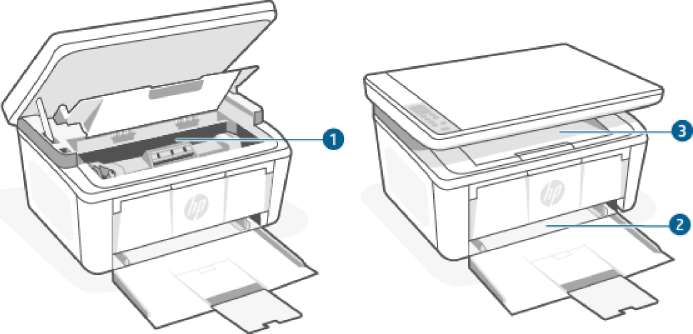
Замятие бумаги случается часто или периодически?
Для устранения проблемы частых замятий бумаги выполните следующие действия. Если после выполнения первого шага проблема не будет устранена, переходите к следующему шагу, пока она не решится.
1. В случае замятия бумаги в принтере, устраните его и распечатайте страницу конфигурации для проверки принтера.
2. Убедитесь, что лоток сконфигурирован правильно для данного типа и формата бумаги. При необходимости измените настройки бумаги.
а. Откройте HP Embedded Web Server.
б. Перейдите на вкладку Система, затем нажмите Настройка бумаги.
в. Выберите тип бумаги, которая находится в лотке.
г. Выберите тип бумаги, загруженной в лоток.
3. Отключите принтер, подождите 30 секунд, а затем снова включите.
4. Распечатайте страницу очистки, чтобы удалить излишки тонера внутри принтера.
5. Напечатайте страницу конфигурации для проверки принтера.
а. Если принтер находится в спящем режиме (индикатор готовности тускло горит), нажмите кнопку «Отмена» (х), чтобы вывести принтер из спящего режима.
б. Нажмите и удерживайте кнопку «Начать копирование/Возобновить» в течение 5 секунд, затем отпустите кнопку на панели управления
Если ни одно из этих действий не решит проблему, возможно, принтеру потребуется сервисное обслуживание. Обратитесь в службу поддержки HP.
Очистка замятий из входного лотка
Выполните следующую процедуру, чтобы устранит замятия бумаги во входном лотке.
Не используйте для устранения замятий острые объекты, такие как щипцы или острогубцы. На повреждения острыми предметами условия гарантии не распространяются.
При устранении замятий вытягивайте застрявший носитель параллельно поверхности устройства. При вытягивании застрявшего носителя под углом можно повредить устройство.
В зависимости от местонахождения замятия могут потребоваться описанные ниже действия.
1. Откройте дверцу доступа к картриджу печати и извлеките картридж.
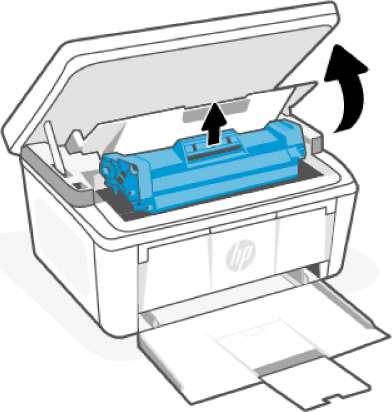
2. Извлеките стопку носителей из входного лотка.
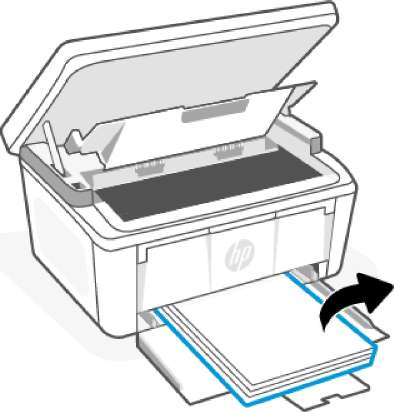
3. Возьмитесь двумя руками за наиболее выступающий край замятого материала (в том числе можно за середину) и аккуратно вытяните его из устройства.
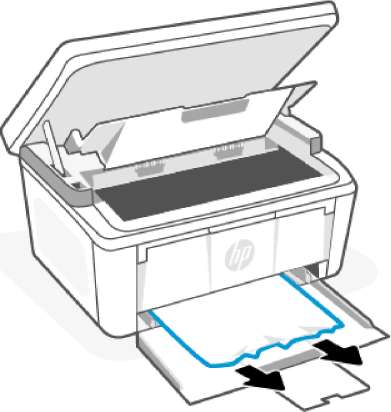
4. Вставьте картридж на место и закройте дверцу доступа к картриджу.
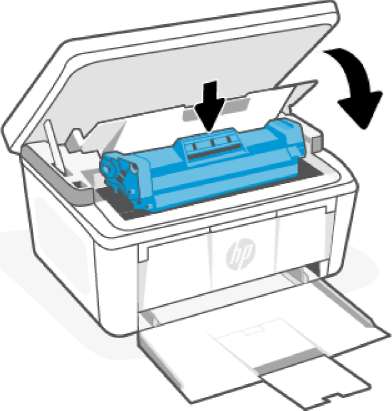
Устранение замятий внутри принтера
Выполните следующую процедур, чтобы проверить замятие бумаги внутри устройства. 1. Откройте дверцу доступа к картриджу печати и извлеките картридж.
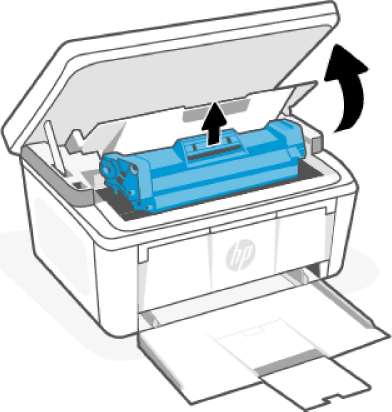
Во избежание повреждений не оставляйте картридж печати на свету. Прикройте его листом бумаги.
2. Если замятая бумага видна, аккуратно возьмитесь за нее и медленно вытяните из устройства.
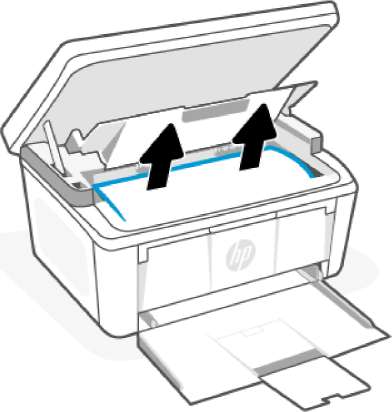
3. Вставьте картридж на место и закройте дверцу доступа.
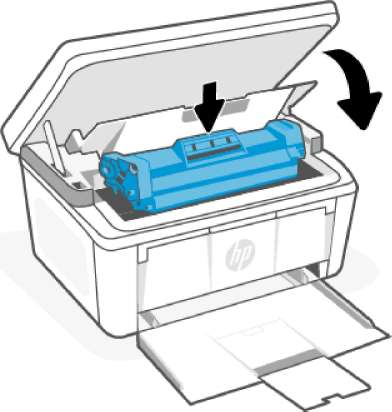
Устранение замятий снаружи
Чтобы проверить наличие бумаги во всех возможных местах замятий на выходе, выполните следующую процедуру.
Не используйте для устранения замятий острые объекты, такие как щипцы или острогубцы. На повреждения острыми предметами условия гарантии не распространяются.
1. Откройте дверцу доступа печати и извлеките картридж.
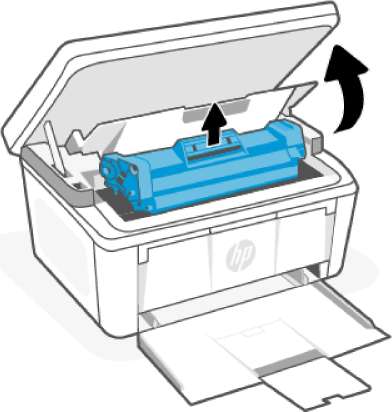
2. Не закрывая дверцы доступа, осторожно извлеките застрявший носитель из принтера, взявшись обеими руками за выступающие края (и середину) листов бумаги.
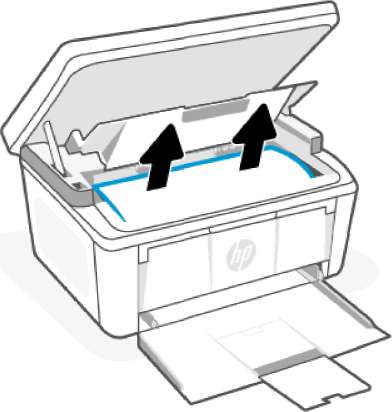
3. Вставьте на место и закройте дверцу доступа.
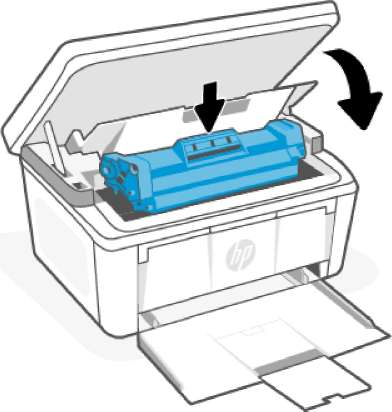 <<<назад
далее>>>
<<<назад
далее>>>
при использовании материалов ссылка на сайт компании awella.ru обязательна
Помогла информация на сайте ? Оставьте отзыв о работе нашей компании ! Это можно сделать в яндекс браузере и это простимулирует работников нашей компании (ответственные получат бонусы), которые собирали ее для вас! Спасибо !
|